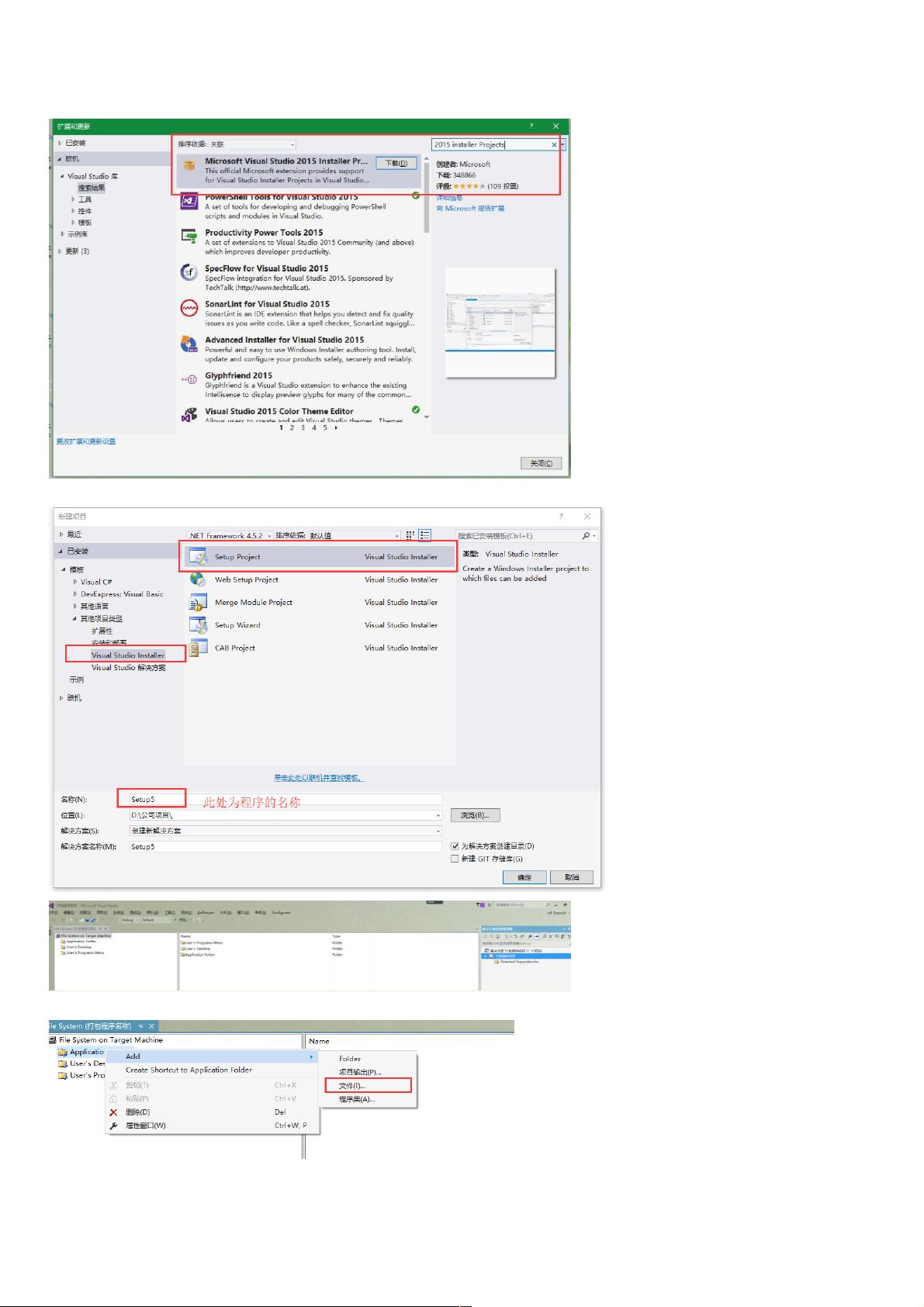C#使用VS插件打包发布WinForm程序步骤
PDF格式 | 602KB |
更新于2024-08-31
| 32 浏览量 | 举报
"本文主要介绍了如何使用Visual Studio (VS) 中的插件打包并发布C#编写的Windows Forms (WinForm) 应用程序。通过安装`2015 Installer Projects`插件,用户可以方便地创建安装包,并将应用程序部署到用户的桌面和程序菜单。以下是一步步的操作步骤:"
在C#开发环境中,发布WinForm应用程序通常需要一个安装程序来帮助用户便捷地在他们的计算机上安装和运行程序。Visual Studio虽然默认不支持创建MSI安装包,但可以通过安装特定插件来实现这一功能。本教程聚焦于使用`2015 Installer Projects`插件进行打包和发布。
首先,你需要在VS的扩展与更新中心搜索`2015 Installer Projects`插件,并确保在安装时关闭Visual Studio。安装完成后,你可以开始新建项目,选择适用于你的WinForm应用的安装项目类型。
接着,进入“Application Folder”(应用程序文件夹),在此处添加你的主exe文件。这个步骤会自动包含与主程序相关的dll文件,确保所有依赖项都被包含在安装包内。这是确保应用程序能在目标机器上正确运行的关键。
为了提供方便的访问途径,你需要为你的主exe文件创建快捷方式。至少创建两个快捷方式,分别命名为用户友好的名称,然后将它们剪切到“User’s Desktop”(用户桌面)和“User’s Programs Menu”(用户程序菜单)。这样,用户就可以在安装后轻松找到并启动你的应用程序。
接下来,为快捷方式设置图标(Ico)。图标应来自已添加的dll文件,如果没有合适的图标,你需要单独准备一个ico文件。图标对于提升应用的专业感和用户体验至关重要。
在发布设置中,你需要确保配置正确。右键点击发布程序,进入属性,设置发布的配置,包括所需的.NET Framework版本。在“视图”>“启动条件”下,选择适当的.NET Framework版本,以便在目标机器上安装必要的运行时环境。
一旦所有设置都准备就绪,按下F6或右键点击项目选择“生成”来打包你的应用程序。打包完成后,你可以点击“安装”来预览安装过程,此时你可以发现默认的公司名称,并根据需要自定义它。在项目的属性中,有专门的字段用于设置公司名称,修改后重新生成,再次安装,你将看到自定义的公司名称出现在安装过程中。
以上就是使用`2015 Installer Projects`插件打包和发布C# WinForm应用程序的详细步骤。这个过程可以帮助开发者更高效地创建专业级别的安装程序,为用户提供顺畅的安装体验。此外,文章还提及了一些其他C# WinForm相关的话题,例如读取和修改XML、设置WinForm默认输入法、实现FTP文件管理、导出Excel的方法等,这些话题可以帮助开发者进一步提升WinForm应用的功能和用户体验。
相关推荐